一般我们剪辑好的视频是没有文案配音的,需要自己手动设置添加字幕进行配音,但是有的小伙伴不想自己配音,那么你可以直接在剪映中给添加好了字幕之后,给字幕选择一个朗读的AI字幕配音就好了,该软件提供非常多的AI配音,你可以自由的选择自己需要的配音即可,下面我们一起来看看如何使用电脑版剪映给字幕进行配音的具体操作方法:
![图片[1]-剪映电脑版(专业PC版)给短视频配上字幕,并自动进行声音识别的方法、步骤、技巧和全过程-UI素材库](https://cos.uisck.com/wp-content/uploads/2024/12/2024121215042280.png?imageMogr2/format/webp/interlace/1)
方法步骤
1.首先我们需要将剪映电脑版点击打开,在打开的主界面中将【开始创作】选项按钮进行点击进入到视频的编辑页面中。
![图片[2]-剪映电脑版(专业PC版)给短视频配上字幕,并自动进行声音识别的方法、步骤、技巧和全过程-UI素材库](https://cos.uisck.com/wp-content/uploads/2024/12/2024121215043386.png?imageMogr2/format/webp/interlace/1)
2.进入到编辑页面之后,在该页面需要点击【导入】选项,在打开的文件夹页面中将自己需要添加的视频添加进来即可,然后再将视频移动到下方的视频轨道上。
![图片[3]-剪映电脑版(专业PC版)给短视频配上字幕,并自动进行声音识别的方法、步骤、技巧和全过程-UI素材库](https://cos.uisck.com/wp-content/uploads/2024/12/2024121215044340.png?imageMogr2/format/webp/interlace/1)
3.之后将鼠标移动到上方的【文本】选项位置点击一下,在打开文本窗口中,在左侧选择【智能字幕】,然后选择【文稿匹配】,点击【开始匹配】。
![图片[4]-剪映电脑版(专业PC版)给短视频配上字幕,并自动进行声音识别的方法、步骤、技巧和全过程-UI素材库](https://cos.uisck.com/wp-content/uploads/2024/12/2024121215045028.png?imageMogr2/format/webp/interlace/1)
4.之后就会弹出一个输入文稿的窗口,你需要在框中输入自己想要编辑的字幕内容,然后点击下方的【开始匹配】按钮。
![图片[5]-剪映电脑版(专业PC版)给短视频配上字幕,并自动进行声音识别的方法、步骤、技巧和全过程-UI素材库](https://cos.uisck.com/wp-content/uploads/2024/12/2024121215050032.png?imageMogr2/format/webp/interlace/1)
5.接着就会进行字幕识别中,如果想要取消,之直接点击取消按钮即可。
![图片[6]-剪映电脑版(专业PC版)给短视频配上字幕,并自动进行声音识别的方法、步骤、技巧和全过程-UI素材库](https://cos.uisck.com/wp-content/uploads/2024/12/2024121215050620.png?imageMogr2/format/webp/interlace/1)
6.当识别成功之后,那么就会看到下方的文本轨道上显示出自己编辑的字幕内容,如图所示。
![图片[7]-剪映电脑版(专业PC版)给短视频配上字幕,并自动进行声音识别的方法、步骤、技巧和全过程-UI素材库](https://cos.uisck.com/wp-content/uploads/2024/12/2024121215051321.png?imageMogr2/format/webp/interlace/1)
7.你可以将该字幕移动到自己需要的位置,如果你想要让该字幕显示的时间长一点,那么可以将字幕用鼠标拉长,如果想要让字幕内容的时间显示得短一点,那么就将字幕内容的边框缩短一点即可。
![图片[8]-剪映电脑版(专业PC版)给短视频配上字幕,并自动进行声音识别的方法、步骤、技巧和全过程-UI素材库](https://cos.uisck.com/wp-content/uploads/2024/12/2024121215052042.png?imageMogr2/format/webp/interlace/1)
8.之后你可以将字幕选中,然后在右上角点击【朗读】按钮,在下方就可以根据自己的喜欢来选择配音的样式就好了。
![图片[9]-剪映电脑版(专业PC版)给短视频配上字幕,并自动进行声音识别的方法、步骤、技巧和全过程-UI素材库](https://cos.uisck.com/wp-content/uploads/2024/12/2024121215052634.png?imageMogr2/format/webp/interlace/1)
© 版权声明
文章版权归UI素材库所有,未经允许请勿转载。
THE END
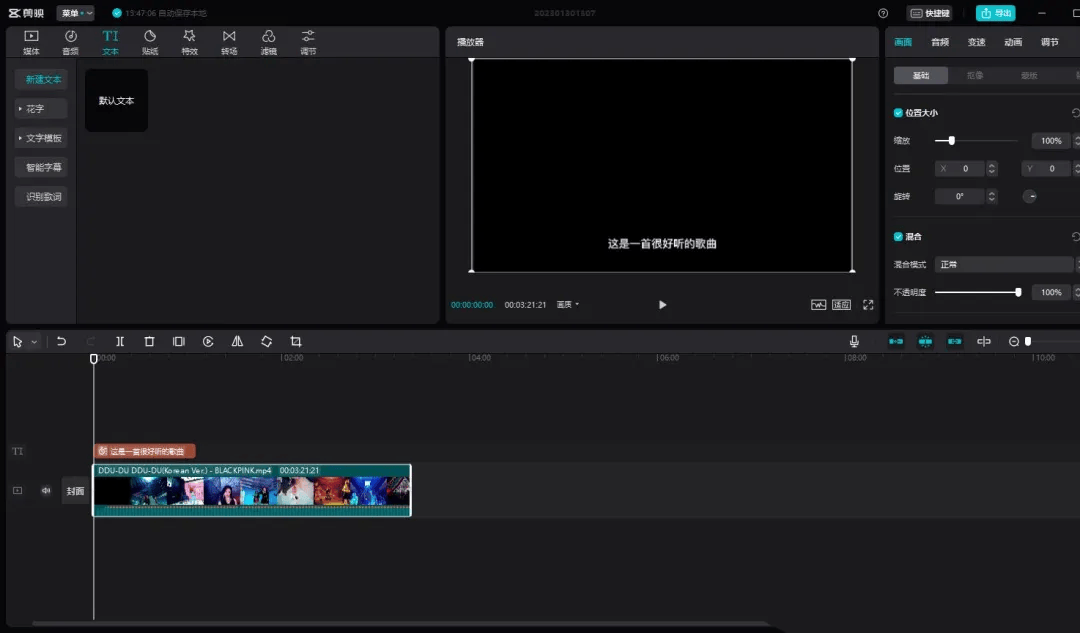





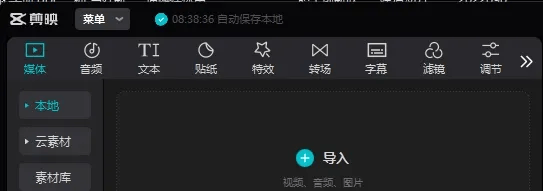

暂无评论内容